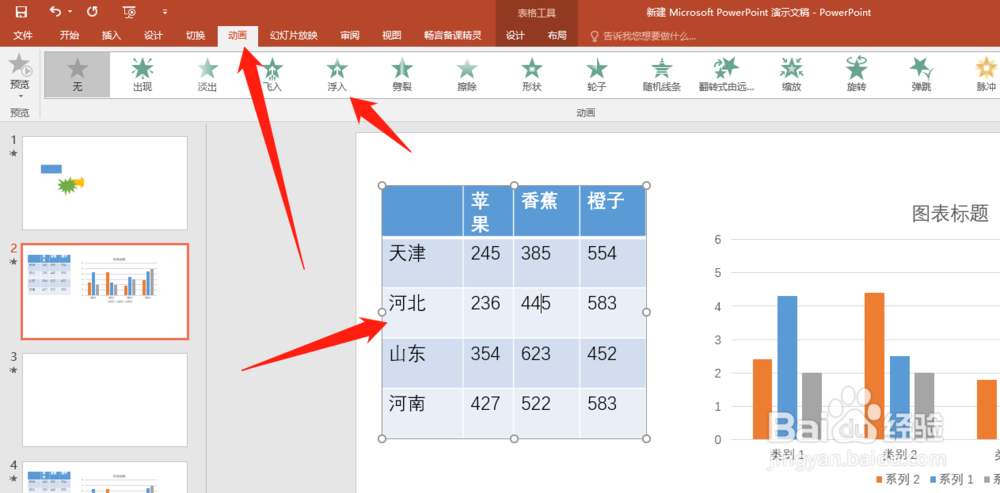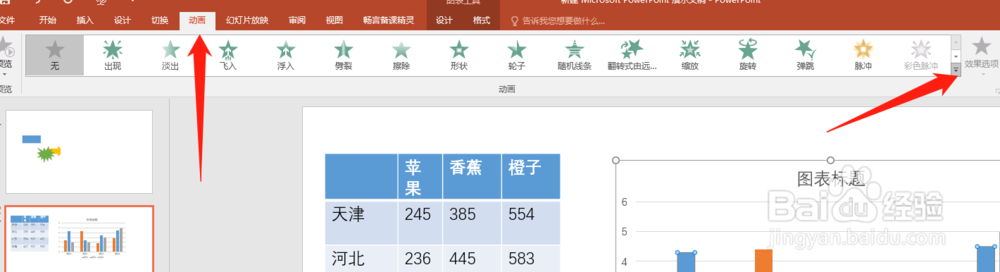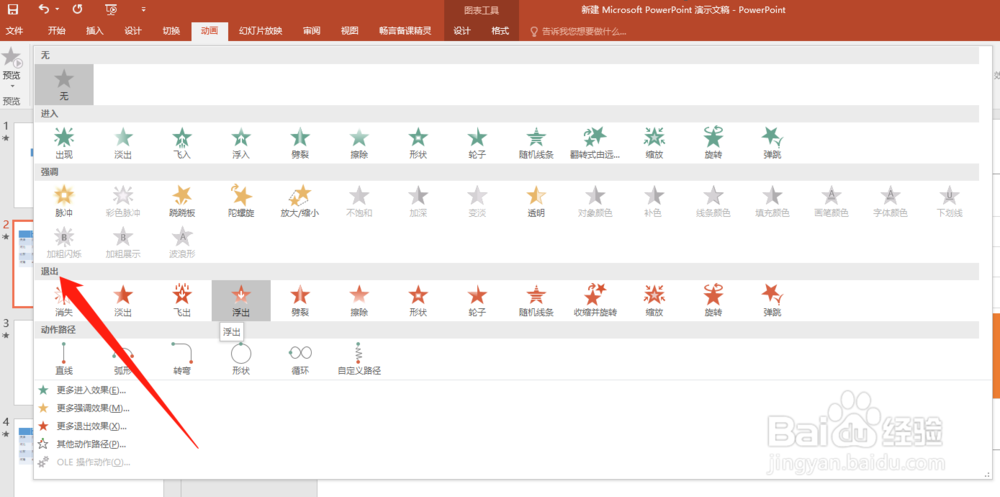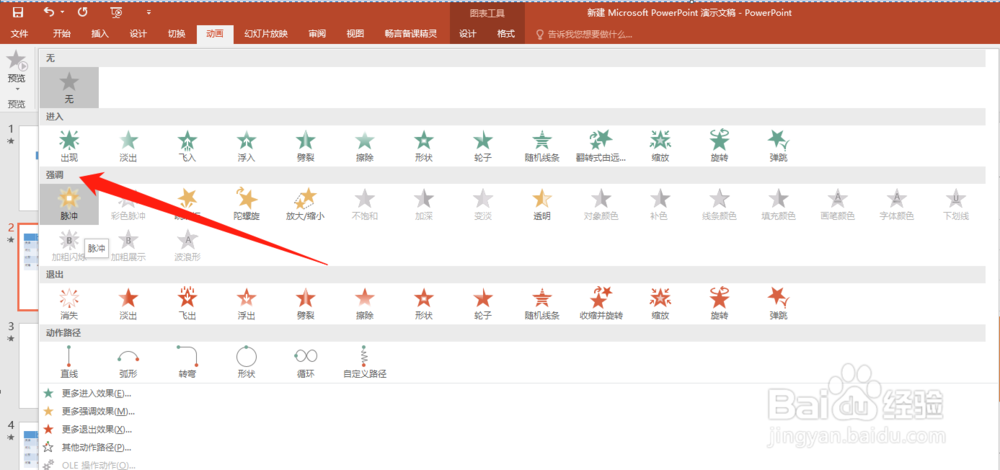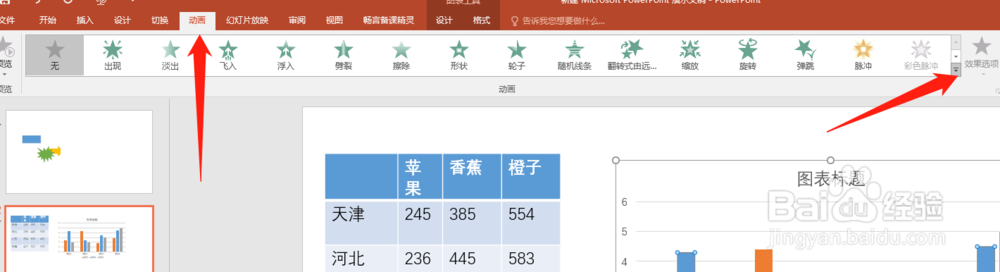PPT设置对象进入、退出和强调动画
1、进入动画效果:打开PPT撇蘖霰荐幻灯片,选中一张幻灯片中的图片,切换到“动画”选项卡,单击“动画”组中的“动画样式”按钮,在展开的动画效果库中选择进入动画效果。为图片对象添加了动画效果后,如果亟冁雇乏需要预览效果,可以在“预览”组中单击“预览”按钮。
2、退出效果:重新选择一张图片,在动画效果库中选择一种退出效果。此时预览添加的退出动画效果,可以看见图片退出幻灯片时的显示效果。
3、强调效果:重新选择一张图片,在动画效果库中选择强调效果为“彩色脉冲”效果。此时可以看见图片在幻灯片播放过程中的强调效果彩色脉冲。
声明:本网站引用、摘录或转载内容仅供网站访问者交流或参考,不代表本站立场,如存在版权或非法内容,请联系站长删除,联系邮箱:site.kefu@qq.com。
阅读量:30
阅读量:26
阅读量:20
阅读量:30
阅读量:49